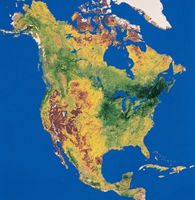
"Counter-Strike 1.6" est un jeu de tir à la première personne populaire qui a été créé à l'origine comme une modification du "Half-Life" jeu primé informatique, publié par Valve Software. La plupart des joueurs "Counter-Strike" participer à des jeux en ligne où ils peuvent jouer en tête-à-tête contre d'autres joueurs sur Internet. Dans chaque jeu, une «carte» ou le niveau est utilisé comme scène pour la lutte en ligne. Valve a publié des outils qui permettent aux utilisateurs de créer leurs propres cartes pour créer une expérience de jeu infiniment rafraîchissante grâce à l'introduction de niveaux de joueur conçu. La création de ces cartes nécessite un grand degré d'habileté et de patience.
Instructions
1 Télécharger le Valve Software Marteau Editor et les outils ZHLT compilateur. Les liens vers ces deux applications se trouvent dans la section Ressources. Installer la valve Marteau Editor avec les paramètres d'installation par défaut.
2 Ouvrez le logiciel Valve Hammer Editor. Lorsque le programme ouvre, une petite boîte de dialogue intitulée "Configurer Valve Marteau Editor" pop up avec plusieurs paramètres de configuration que vous devez remplir avant d'utiliser le logiciel.
3 Cliquez sur l'onglet "Configurations jeu" dans la boîte de dialogue. Cliquez sur le "Modifier", puis les boutons "Ajouter ...". Entrée "cstrike" dans la zone de texte et appuyez sur "Entrée".
4 Cliquez sur le bouton "Ajouter ..." dans la section "Configurer" de la boîte de dialogue. Une fenêtre de recherche de fichiers apparaîtra, vous permettant de sélectionner un fichier à ajouter dans la configuration. Accédez à votre dossier "Counter-Strike" (C: Hammer \ Program Files \ Valve Editor \ fgd \ Counter-Strike) et sélectionnez le fichier "halflife-cs.fgd" et cliquez sur "OK".
5 Cliquez sur l'onglet "Textures" dans la boîte de dialogue "Configurer Valve Marteau Editor". Gauche-cliquez sur le bouton "Ajouter WAD". Une fenêtre de navigateur de fichiers apparaîtra afin que vous pouvez sélectionner un fichier ".wad" pour ajouter à la configuration de texture. Parcourir plus à votre dossier "Applications de vapeur", (C: \ Program Files \ Steam \ SteamApps), sélectionnez le fichier "halflife.wad" et cliquez sur "OK".
6 Cliquez sur le bouton "OK" dans la boîte de dialogue "Configurer Valve Marteau Editor" pour commencer à utiliser le logiciel d'édition de carte. Cliquez sur "Fichier" puis "Nouveau" dans le menu principal déroulant pour créer une nouvelle carte.
7 Utilisez l'outil "Création Brush" de la barre d'outils sur le côté gauche, représentée par une boîte icône grise. Cet outil crée "Brushes" ou objets, qui agissent comme le stade de planchers, les murs et les plafonds de la carte. Cliquez et faites glisser votre souris dans l'espace de travail pour créer de nouvelles brosses. Après avoir créé une brosse, appuyez sur "Entrée" pour confirmer la création de cet objet.
8 Créer et organiser des brosses pour former la géométrie de votre carte. Lorsque vous avez fini de créer la forme de base de votre carte, utilisez l'outil "Texture" pour appliquer une image de texture sur vos pinceaux. Faites un clic gauche sur une brosse pour le sélectionner, puis cliquez sur le bouton de l'outil "Texture", représentée par une icône de cube rouge, d'appliquer une texture à la brosse.
9 Ajouter à "start" emplacements pour vos cartes en utilisant l'outil "Création d'entité», représentée par une icône de l'ampoule. Dans le menu à droite de l'outil de création de l'entité, sélectionnez "info_player_start" dans le menu déroulant "objets". Ensuite, cliquez sur un emplacement dans votre espace de travail pour créer un point de départ pour une équipe de joueurs. Répétez le même processus en utilisant "info_player_deathmatch" pour créer un second point de départ pour l'équipe adverse de joueurs.
dix Ajouter une source de lumière pour votre carte en utilisant l'outil "Création Entité". Dans le menu déroulant "objets", sélectionnez "Lumière". Créez votre source de lumière en cliquant dans votre espace de travail pour placer la lumière, et en appuyant sur "Entrée" pour confirmer la création.
11 Enregistrez votre carte en cliquant sur "Fichier" puis "Enregistrer" dans le menu principal déroulant. Nommez votre carte "TestMap."
12 Extraire les fichiers du téléchargement ZHLT Compiler de l'étape 1 dans un nouveau dossier sur votre bureau. Faites un clic droit sur le fichier téléchargé, puis sélectionnez "Extraire vers ...». Cliquez sur "Parcourir" pour ouvrir un navigateur de fichiers et sélectionnez l'emplacement d'extraction. Cliquez sur "OK" pour extraire les fichiers dans votre emplacement sélectionné.
13 Ouvrez le dossier dans lequel vous avez extrait les fichiers ZHLT du compilateur, et cliquez-droit dans l'espace vide du dossier. Du Menu clic droit, sélectionnez "Nouveau" puis "Document texte." Bloc-notes Windows ouvrira avec un nouveau document vierge.
14 Entrez les informations suivantes dans le document de texte vide:
@echo off
hlcsg -nowadtextures TestMap
hlbsp TestMap
hlvis TestMap
hlrad TestMap
copie TestMap.bsp "C: \ Program Files \ Steam \ SteamApps \ SteamUsername \ counter-strike \ cstrike \ maps"
pause
"C: \ Program Files \ Steam \ Steam.exe" -applaunch 10 -dev + sv_cheats 1 + carte TestMap
Cliquez sur "Fichier" puis "Enregistrer" dans le menu principal déroulant et enregistrez le fichier en tant que "TestMap.bat".
15 Double-cliquez sur le fichier "TestMap.bat" pour exécuter le compilateur outil ZHLT. Cela va compiler les informations que vous avez créé à partir du programme Valve Hammer Editor dans une carte utilisable pour la distribution.